Sortează cu ușurință datele după nume / lună / frecvență / lungimea textului în Excel
Kutools pentru Excel
Îmbunătățește Excel cu peste 300
Caracteristici puternice
Funcția Sortare Excel ne poate ajuta să sortăm datele cu ordine crescătoare sau descendente ușor și rapid. Dar, de cele mai multe ori, trebuie să sortăm datele după alte criterii mai specifice, iar caracteristica Sort nu o va realiza direct în Excel. În acest caz, Kutools pentru Excel's Sortare avansată funcția poate rezolva următoarele operațiuni în Excel:
Sortați datele după numele de familie în Excel
Sortați datele după lungimea textului în Excel
Sortați datele după lună sau zi / săptămână / lună / trimestru în Excel
Sortați datele după valoarea absolută în Excel
Sortați datele după numere impare și pare în Excel
Sortați datele după numele domeniului de e-mail în Excel
Sortați datele după frecvență sau apariție în Excel
Clic Kutools Plus >> Sortare >> Sortare avansată. Vedeți capturi de ecran:

Sortați datele după numele de familie în Excel
Sortarea numelui complet în Excel este foarte ușoară pentru dvs., dar, dacă trebuie să sortați lista de nume doar doar după numele de familie, puteți face următorii pași:
1. Selectați intervalul de date pe care doriți să le sortați.
2. Apoi aplicați acest lucru Sortare avansată caracteristică făcând clic pe Kutools Plus > Sortează > Sortare avansată.
3. În Sortare avansată caseta de dialog, efectuați următoarele opțiuni:
- (1.) Dacă datele dvs. au anteturi, vă rugăm să verificați Datele mele au anteturi;
- (2.) Apoi faceți clic pe lista derulantă de sub Coloană pentru a alege coloana pe care doriți să o sortați. De la Sortează pe lista derulantă, selectați Nume nume, specificați în cele din urmă ordinea de sortare.

4. Apoi apasa Ok, iar datele au fost sortate după numele de familie. Vedeți capturi de ecran:
 |
 |
 |
Sortați datele după lungimea textului în Excel
Dacă aveți o listă de șiruri de text care trebuie să fie sortate după lungimea lor, vă rugăm să procedați astfel:
1. Evidențiați intervalul de date pe care doriți să îl sortați.
2. Clic Kutools Plus > Sortează > Sortare avansată a intra în Sortare avansată dialog. În dialog, selectați coloana în care doriți să sortați Coloană derulează lista, apoi alege Lungimea textului de la Sortează pe lista verticală, apoi selectați ordinea de sortare după cum doriți. (notițe: Dacă există anteturi în selecția dvs., vă rugăm să verificați Datele mele au anteturi opțiune)
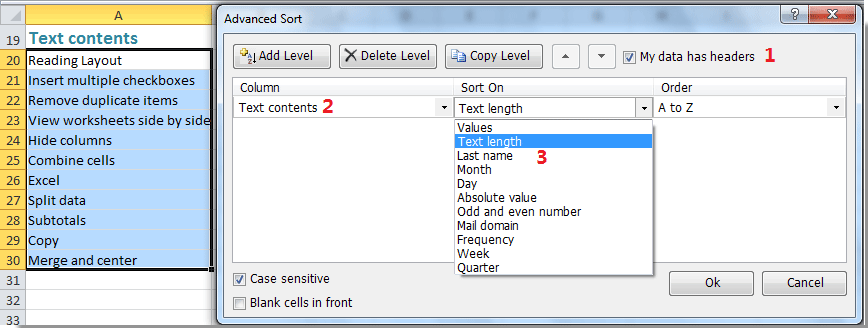
3. După finalizarea setărilor de mai sus, faceți clic pe Ok, iar datele au fost sortate după lungimea caracterului, după cum se arată în următoarele capturi de ecran:
 |
 |
 |
Sortați datele după zi / săptămână / lună / trimestru / lună sau zi în Excel
În mod normal, în Excel, când sortăm valorile datei, acestea vor fi sortate în funcție de an. Dar, uneori, dorim să sortăm datele în funcție de zi, ignorând anul și luna sau sortăm datele după lună sau zi a săptămânii, lunii sau trimestrului. Acest Sortare avansată funcția vă poate face, de asemenea, o favoare.
1. Selectați intervalul pe care doriți să îl sortați.
2. Aplicați Sortare avansată funcția făcând clic Kutools Plus > Sortează > Sortare avansată.
3. În Sortare avansată caseta de dialog, selectați coloana în care doriți să sortați Coloană derulează lista, apoi alege Zi, Lună, Săptămână, Sau Trimestru pe care trebuie să le sortați după Sortează pe , apoi selectați ordinea de sortare după cum doriți. (notițe: Dacă există anteturi în selecția dvs., vă rugăm să verificați Datele mele au păstori opțiune) Vedeți captura de ecran:
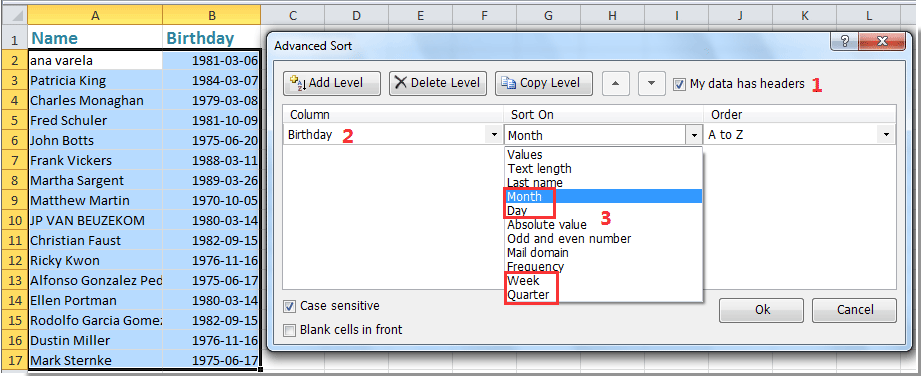
4. Apoi apasa Ok pentru a sorta rândurile, iar datele selectate au fost sortate după luna sau ziua datei.
 |
 |
 |
Sortați datele după valoarea absolută în Excel
De exemplu, atât numerele pozitive cât și cele negative sunt populate în lista de foi de lucru. Când aplicați Sortează funcționează în Excel, numerele vor fi sortate în ordine crescătoare sau descendentă. Dar, dacă trebuie să sortați aceste numere după valori absolute, Sortează funcția nu va funcționa direct. Aici, puteți utiliza acest lucru Sortare avansată caracteristică.
1. Selectați intervalul de date pe care doriți să îl sortați.
2. Apoi du-te la Sortare avansată casetă de dialog făcând clic pe Kutools Plus > Sortează > Sortare avansată.
3. În Sortare avansată caseta de dialog, selectați coloana în care doriți să sortați Coloană derulează lista, apoi alege Valoare absolută de la Sortează pe lista verticală, apoi specificați ordinea de sortare după cum doriți. (notițe: Dacă există anteturi în selecția dvs., vă rugăm să verificați Datele mele au păstori opțiune) Vedeți captura de ecran:
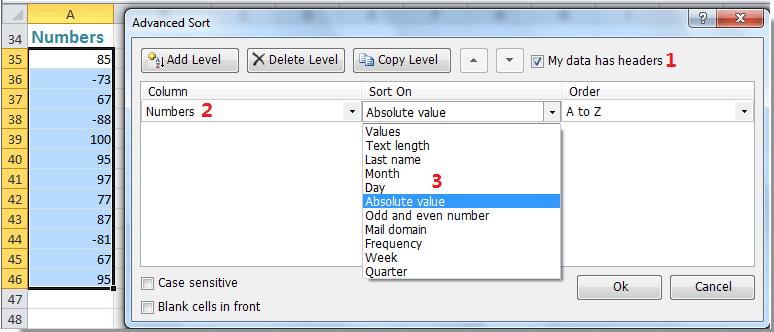
4. Apoi faceți clic pe Ok, toate numerele au fost sortate după valorile absolute, după cum se arată în următoarele capturi de ecran:
 |
 |
 |
Sortați datele după numere impare și pare în Excel
Presupunând că aveți o listă de numere care conțin atât valori impare, cât și valori pare și acum doriți să sortați toate numerele impare împreună și apoi urmate de numere pare. Cu asta Sortare avansată funcție, puteți rezolva această problemă rapid și convenabil.
1. Selectați intervalul de date pe care doriți să îl sortați.
2. Accesați clic Kutools Plus > Sortează > Sortare avansată pentru a intra în Sortare avansată căsuță de dialog.
3. În dialog, specificați coloana în care doriți să sortați Coloană derulează lista, apoi alege Număr impar și par de la Sortează pe , apoi selectați ordinea de sortare după cum doriți. (Notă: Dacă există anteturi în selecția dvs., vă rugăm să verificați Datele mele au păstori opțiune) Vedeți captura de ecran:

4. Apoi apasa OK, și toate numerele pare au fost puse împreună și apoi numere impare. Vedeți capturi de ecran:
 |
 |
 |
notițe: Dacă doriți să sortați mai întâi numerele impare și apoi urmate de numerele pare, selectați Z la A de la comandă lista verticală.
Sortați datele după numele domeniului de e-mail în Excel
Ați încercat vreodată să sortați datele după numele domeniului de e-mail în Excel? Cu a noastră Sortare avansată utilitar, puteți finaliza această sarcină interesantă astfel:
1. Evidențiați intervalul de date pe care doriți să îl sortați.
2. Aplicați acest lucru Sortare avansată caracteristică făcând clic pe Kutools Plus > Sortează > Sortare avansată.
3. În Sortare avansată , specificați coloana în care doriți să sortați Coloană derulează lista, apoi alege Domeniul mail de la Sortează pe lista verticală, apoi selectați ordinea de sortare după cum doriți. (notițe: Dacă există anteturi în selecția dvs., vă rugăm să verificați Datele mele au păstori opțiune) Vedeți captura de ecran:

4. Apoi faceți clic pe Ok, toate adresele de e-mail au fost sortate după numele domeniului. Vedeți capturi de ecran:
 |
 |
 |
Sortați datele după frecvență sau apariție în Excel
Cu acest Sortare avansată funcția, puteți sorta datele în funcție de apariția valorii, de asemenea, vă rugăm să faceți acest lucru:
1. Selectați intervalul de date pe care doriți să îl sortați.
2. Apoi apasa Kutools Plus > Sortează > Sortare avansată a merge la Sortare avansată căsuță de dialog.
3. În caseta de dialog, specificați coloana în care doriți să sortați Coloană derulează lista, apoi alege Frecvență de la Sortează pe lista verticală, apoi selectați ordinea de sortare după cum doriți. (notițe: Dacă există anteturi în selecția dvs., vă rugăm să verificați Datele mele au anteturi opțiune) Vedeți captura de ecran:
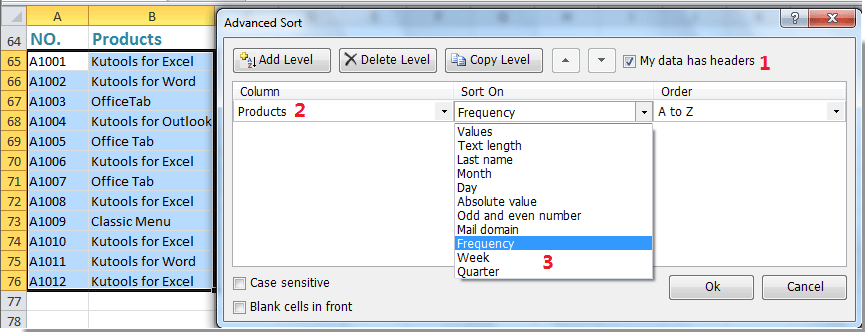
4. Apoi apasa Ok, datele au fost sortate după frecvența fiecărui articol care apare de la cel mai mic la cel mai mic sau cel mai mic la cel mai mare. Vedeți capturi de ecran:
 |
 |
 |
notițe:
1. Dacă doriți să sortați datele în caz de stare sensibilă, vă rugăm să verificați Caz sensibil caseta de selectare din Sortare avansată casetă de dialog.
2. Dacă în lista selectată există celule goale și doriți să plasați toate aceste celule goale în fața listei după sortare, verificați Celula goală din față caseta.
Demo: sortați cu ușurință datele după numele de familie / luna / frecvența / lungimea textului în Excel
Kutools pentru Excel: cu mai mult de 300 de utilitare Excel la îndemână, gratuit pentru a încerca fără limitări în 60 de zile. Descărcați și proba gratuită acum!
Următoarele instrumente vă pot economisi mult timp și bani, care este cel mai potrivit pentru dvs.?
Tab-ul Office: Folosirea filelor la îndemână în Office, ca modalitate de Chrome, Firefox și New Internet Explorer.
Kutools pentru Excel: Peste 300 de funcții avansate pentru Excel 2021, 2019, 2016, 2013, 2010, 2007 și Office 365.
Kutools pentru Excel
Funcționalitatea descrisă mai sus este doar una dintre cele 300 de funcții puternice ale Kutools pentru Excel.
Proiectat pentru Excel(Office) 2021, 2019, 2016, 2013, 2010, 2007 și Office 365. Descărcare și utilizare gratuită timp de 30 de zile.
